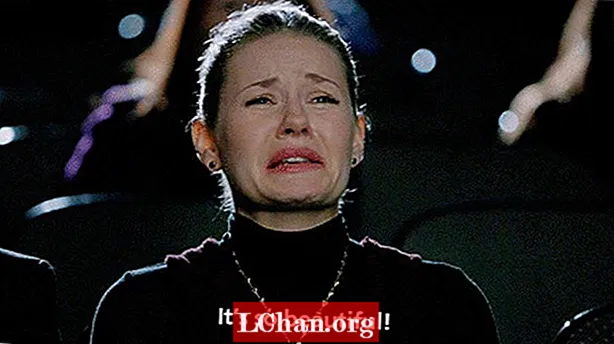Sadržaj
- 01. Pripremite se u programu LightWave Modeler
- 02. Postavite scenu u Blenderu
- 03. Vaša prva simulacija
- 04. Pročistite simulaciju
- 05. Napravite špricanje
- 06. Postavite LightWave Layout
- 07. Uvezite tekućinu
- 08. Površinu tekućine
- 09. Stavite tekućinu za čaj u čašu
- 10 Postavite render
Preuzmite datoteke podrške i 17 minuta video treninga.
VAŽNO: Ne otvarajte datoteke scena u programu LightWave 10.0 ili starijoj. Pogledajte korak 6
Prskanje ili tekuće tekućine mogu dodati dodatni dašak realizma u vaše 3D scene - čak i ako je riječ o nečemu suptilnom, poput lika koji prevrće čašu vode ili oglasa za novu bombonu s otopljenom čokoladom koja prelijeva orašaste plodove i grožđice. Nedavno mi je trebala tekuća tekućina kao fokus za jedan od mojih LightWave projekata. LightWave ima nevjerojatne alate koji se mogu nositi s gotovo svakom situacijom. Međutim, u ovom slučaju, Blender je ponudio bolju opciju, a ja sam uspio natjerati tekućinu da teče i prska baš onako kako sam trebao, a zatim ih vratiti u LightWave da završi svoj projekt. Pokazat ću vam kako to učiniti.
01. Pripremite se u programu LightWave Modeler

U datotekama koje prate ovaj tutorial pronaći ćete neke potpuno teksturirane objekte za početak. Tu su jednostavna ploča stola, čaša i kocka leda, kao i objekt tekućine koji će se koristiti kao polazna točka za vašu dinamičnu tekućinu. Tekući objekt napravljen je odabirom polisa s unutarnje strane stakla na kojem će biti tekućina i kopiranjem na novi sloj, prebacivanjem njihovih normala tipkom [F] i zatvaranjem vrha. Ako napravite vlastiti fluidni objekt poput ovog, pobrinite se da nigdje nema rupa - objekt mora biti vodonepropusan, zapravo! Moglo bi vam pomoći i da se tekući predmet malo smanji, tako da ne dodiruje staklo.
02. Postavite scenu u Blenderu

Ako već ne znate Blender, može potrajati vrijeme da se naviknete na sučelje. Srećom, za ovaj projekt trebate iskoristiti samo mali dio. Prvo što ćete trebati je promijeniti pogled kako bi se prikazale Korisničke postavke s malom ikonom na krajnjoj lijevoj strani zaglavlja prikaza. Ovo se zaglavlje nalazi na dnu okvira za prikaz, iako smatram da ima više smisla kliknuti ga desnom tipkom i odabrati Flip To Top tako da se zaglavlje nalazi uz vrh okvira za prikaz. S lijeve strane kartice AddOns u Korisničkim postavkama pronaći ćete gumb Uvoz-izvoz kategorije. Pomaknite se prema dolje na popisu i pronaći ćete opciju za uvoz LightWave objekata. Označite okvir i odaberite Spremi kao zadano na donjoj lijevoj strani.
Vratite se na 3D prikaz - sada kada je omogućen uvoz objekta LightWave, objekt iced_tea_v002.lwo možete učitati iz izbornika Datoteka u odjeljku Uvoz> Objekt LightWave. Vidjet ćete da se svaki od objekata pojavljuje u 3D prikazu. Također su navedeni u uređivaču scena. Napominjemo da se nazivi slojeva iz Modelera prenose kao imena objekata u Blenderu. Pronaći ćete i kocku s kojom Blender započinje prema zadanim postavkama. Ako ga nemate, možete ga dodati s izbornika (Dodaj> Mreža> Kocka). Ova se kocka može koristiti kao objekt domene za simulaciju. Dakle, na ploči uređivača scena dvaput kliknite ime kocke i preimenujte je u Domain. Ovo je dobro vrijeme za spremanje vaše scene u slučaju da kasnije trebate početi ponovno.
03. Vaša prva simulacija
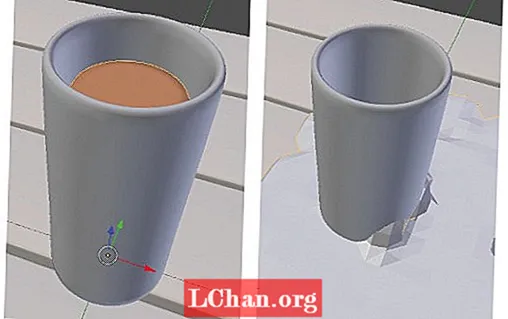
Objekt Domain je poput prostorije u kojoj se odvijaju sve simulacije fluida, tako da mora biti dovoljno velik da sadrži eventualno prskanje vaše tekućine. Ako tekućina udari o granice prostorije, izgledat će kao da udara u nevidljivi zid, pa morate biti sigurni da je dovoljno velika da zadrži vaš prskanje. Međutim, ako je prevelika, trebat će više vremena za izračunavanje simulacije. Pomoću objekata koje ste upravo učitali procijenite veličinu Domene i, ako trebate, prilagodite njezinu ljestvicu ili položaj pomoću widgeta za manipulaciju koji se nalazi na alatnoj traci vodoravnog okvira za prikaz. Domen uvijek možete kasnije povećati ako trebate.
S odabranim objektom Domain, idite na karticu Physics krajnje desno na ploči Properties i kliknite gumb Fluid. U padajućem izborniku koji se pojavi odaberite Domena. Učinite isto za svaki od ostalih predmeta - osim za stol, staklo i kocku leda (umjesto toga odaberite opciju Prepreka) i čaj (odaberite tekućinu). Ako je vaša tablica ravna, umjesto toga upotrijebite dno Domene.
Domain objekt je mjesto gdje se događa većina radnje. Odaberite ga i pogledajte opcije koje se pojavljuju na ploči Fizika. Sada napravite svoju prvu simulaciju testa; pritisnite gumb Bake i brzo će izračunati simulaciju. Vidjet ćete da se objekt Domain smanjuje u obliku predmeta Tea poput skupljanja. Dok ribate vremensku liniju, vidjet ćete vrlo grubu simulaciju fluida. Može vam pomoći ako u ovom trenutku sakrijete objekt Tea tako što ćete kliknuti ikonu Oko pored njegovog imena u uređivaču scena.
04. Pročistite simulaciju

Simulacija ne ostaje u čaši jer u ovom trenutku nema dovoljno razlučivosti, pa prilagodimo neke postavke kako bismo je poboljšali. Prvo skratite vremensku traku na oko 60 sličica u okviru Kraj, jer prskanju ne treba toliko dugo da se dogodi - šezdeset okvira je dvije sekunde, pa postavite vrijeme završetka u postavkama simulacije na 2,0. U odjeljku Domain World odjeljak postavki pronaći ćete postavke viskoznosti. Voda je najbliža ledenom čaju, pa odaberite taj. Pod Granicom domene pronaći ćete postavku podjele koju biste obično mogli povećati, ali možete je ostaviti na 0, jer se podjela može dodati kasnije u LightWaveu. To štedi vrijeme tijekom postupka pečenja. Ispod razlučivosti postavite prikaz vidnog polja na konačno. To će vam omogućiti da vidite kako će konačna tekućina izgledati u prozoru. Pokušajte povećati razlučivost i napravite testno pečenje. Pomičite vremensku crtu da biste vidjeli rezultat i provjerili zadržava li se tekućina u čaši. Ponavljajte to dok tekućina ne ostane unutra, a da ne padne kroz dno.
05. Napravite špricanje

Kad se zadovoljite tekućinom, idite na okvir gdje se ona smjestila unutar stakla - oko okvira pet ili šest. Pomaknite kocku leda iznad čaše i postavite ključni kadar. Da biste to učinili, odaberite Lokacija iz padajućeg okvira s desne strane vremenske trake i kliknite ikonu Ključ pored nje. Otprilike okvir 10 ili 11, spustite kocku leda u čašu i postavite još jedan ključni okvir da biste stvorili pristojan udarac. Također možete okretati kocku leda pod čudnim kutom.
Napravite još jedno testno pečenje kako biste vidjeli rezultate svog prskanja. Ako niste zadovoljni, možete promijeniti brzinu ili smjer kocke leda i ponovno peći. Jednom kad ste zadovoljni, možete dodatno povećati rezoluciju za poboljšani rezultat - što je više povećavate, pečenje će trebati dulje, a ako je previše povećate, Blender može srušiti. Prije završnog ispiranja, pogledajte birač datoteka na dnu postavki Fluid. Zabilježite zadani direktorij u kojem pohranjuje datoteke simulacije ili odaberite svoje odredište - to ćete morati znati kasnije.
06. Postavite LightWave Layout

Za Layout sam uključio scenu okruženja da biste započeli, zato učitajte iced_tea_tut_v001.lws iz datoteka tutorijala. Ova je scena postavljena pomoću SmartIBL-a s www.hdrlabs.com. Datoteka je spremljena iz programa LightWave 11.0.3 i važno je izbjegavati učitavanje u LightWave 10.0 ili starije verzije, jer može oštetiti vašu instalaciju LightWave-a. Ako koristite LightWave 10.0, instalirajte besplatno ažuriranje barem na verziju 10.0.1. Dalje možete učitati predmete koji su ranije korišteni, poput stakla i stola. Da bi se teksture pravilno prikazale, otvorite uređivač slika u gornjem lijevom dijelu zaslona i provjerite je li Color Space RGB postavljen kao sRGB za slike WoodPlanks.webp i BasketballCourt_8K.webp. Objekt Tea još se jednom može sakriti klikom na njegov potvrdni okvir u uređivaču scena i postavljanjem okvira pored toga kao Skriven ili ga jednostavno očistite sa scene desnim klikom na njega u uređivaču scena i odabirom Obriši.
U datotekama tutorijala pronaći ćete dodatak tibe3_BFMesh koji je kreirao Chris Huf na www.splotchdog.com. Učitajte 32-bitnu ili 64-bitnu verziju, ovisno o vašem sustavu, tako što ćete otići na karticu Uslužni programi i kliknuti Dodaj dodatke. Niste stvorili čestice u Blenderu, pa vam neće trebati dodatak BlenderParticles.
07. Uvezite tekućinu

Dodajte Null objekt s kartice Stavke. Dodatak koji ćete upotrijebiti zamjenjuje ovu nulu različitim fluidnim objektom za svaki kadar vaše animacije. S odabranim null objektom pritisnite [P] da biste otvorili njegova svojstva ili ga kliknite desnom tipkom miša u uređivaču scena i odaberite Svojstva. Na kartici Geometrija pogledajte padajući okvir Zamjena objekta - odaberite stavku tibe3_Blenderfluid i vidjet ćete pogrešku koja kaže "Učitavanje objekta nije uspjelo". Ovo je u redu, samo zato što mu još niste rekli što treba učitati.
Kliknite U redu za pogreške, a zatim otvorite Opcije gumbom pored padajućeg okvira. Ovdje možete kliknuti gumb Podaci o tekućini i odabrati jednu od objektnih datoteka fluidsurface_final_xxxx.bobj.gz koje su ranije izvezene iz Blendera.
Označite donje okvire za Flip Coordinate, Flip Normal, As Subpatch i Cache Mesh. Preokrenite koordinate i predmemorijsku mrežu već bi trebalo provjeriti. To će ispraviti neke probleme s fluidnim datotekama u programu LightWave.
08. Površinu tekućine

Svi uključeni predmeti već imaju primijenjene površine, ali fluidni objekt je malo drugačiji. Kako dodatak učitava novi fluidni objekt za svaki kadar, morat ćete primijeniti sve površinske promjene na svaki objekt. Dodatak to može učiniti automatski ako svoje promjene površine spremite kao datoteku Surface Library. Uključio sam jedan s izgledom ledenog čaja.
Pritisnite gumb Surf Lib u opcijama dodataka i učitajte tea_surf. datoteka lib iz datoteka tutorijala. Kada izrađujete vlastitu scenu ili ako želite napraviti neke promjene na ovoj površini, morat ćete stvoriti ovu datoteku sami. To možete učiniti u Surface Editoru tako da desnom tipkom miša kliknete na naziv fluidnog objekta - a ne na naziv površine - i odaberete Spremi knjižnicu za stvaranje datoteke. Morat ćete ga ponovo spremiti svaki put kad napravite promjenu na površini.
09. Stavite tekućinu za čaj u čašu

U ovom trenutku trebali biste moći vidjeti fluidni objekt na sceni. Međutim, datoteke tekućine Blender ne pohranjuju nikakve koordinatne podatke, pa je vaša tekućina vjerojatno naopako. Promijenite prozor za gledanje kako biste staklo gledali sa strane. S odabranom tekućinom pritisnite [Y] za Rotate i u donjem lijevom kutu unesite 180 za Pitch i pritisnite [Enter] da biste je preokrenuli. Pritisnite [T] za Pomicanje i postavite ga u čašu. Moglo bi vam pomoći ako to napravite na kadru u kojem se tekućina već slegla ili čak na onom gdje je nešto od toga prskalo na stol. Ako trebate, također možete pritisnuti [Shift] + [H] i povući u okvir za prikaz da biste povećali objekt.
10 Postavite render

Postavite vrstu prikazivanja vidnog polja na Frontface Wireframe - možete vidjeti prazan prostor u tekućini gdje je bila kocka leda. Također je korisno na zaslonu Geometrija svojstava fluidnog objekta postaviti razinu Display Subpatch na 0, pa zgrabite objekt kocke leda i postavite ga pomoću alata Premjesti i rotiraj. U uređivaču scena desnom tipkom miša kliknite kocku leda i odaberite Klon da biste napravili kopiju koja se može postaviti u čašu ili iznad kao da pada u piće. Pronađite okvir koji vam se sviđa i pritisnite [F9] za prikaz. Kamera u uključenoj sceni postavljena je tako da se prikazuje s anti-aliasingom i dubinom polja kako bi se dobio lijep završni izgled.
U Blenderu postoji puno dodatnih alata za stvaranje tekućina i puno postavki s kojima se možete igrati kako biste postigli različite rezultate. Pokušajte postaviti objekte za dotok i odljev s različitim preprekama i eksperimentirajte.
Phil Nolan slobodni je umjetnik koji uglavnom radi na televiziji, reklamama i korporativnim video spotovima
Otkrijte najbolje 3D filmove iz 2013.